如何在 QGIS 中定义/更改坐标系?
更改项目的坐标系
首先,我们需要更改项目的坐标系(如果我们愿意的话)。您可以在项目页面的右下角看到坐标系信息。
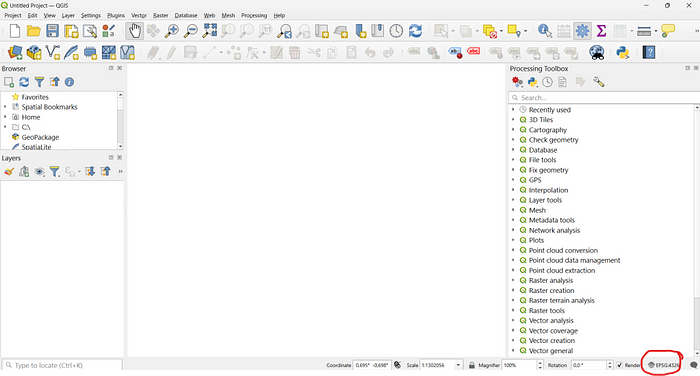
图 1: 图 1:左键单击可查看其他选项
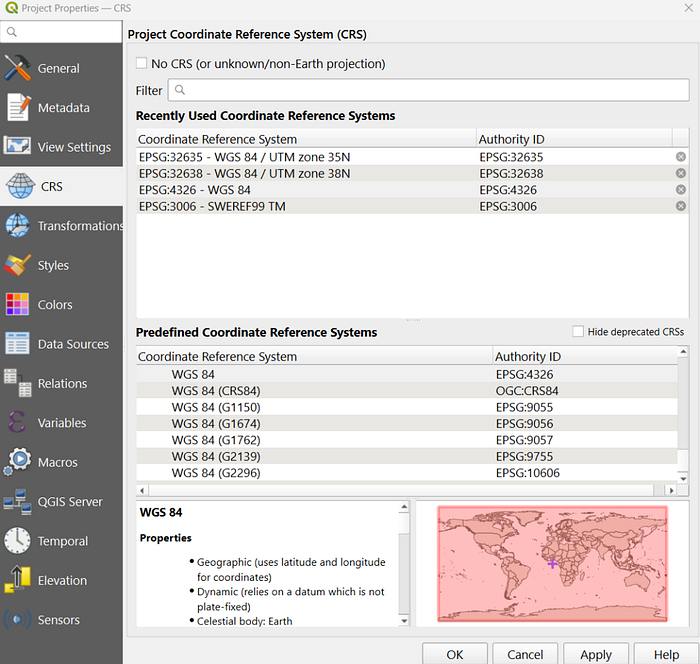
图 2:您可以在此窗口中搜索并选择您要查找的内容
为了使用数据,我现在将选择 WGS 84 UTM Zone 35N。
定义数据坐标系
我们把要使用的数据上传到项目中;
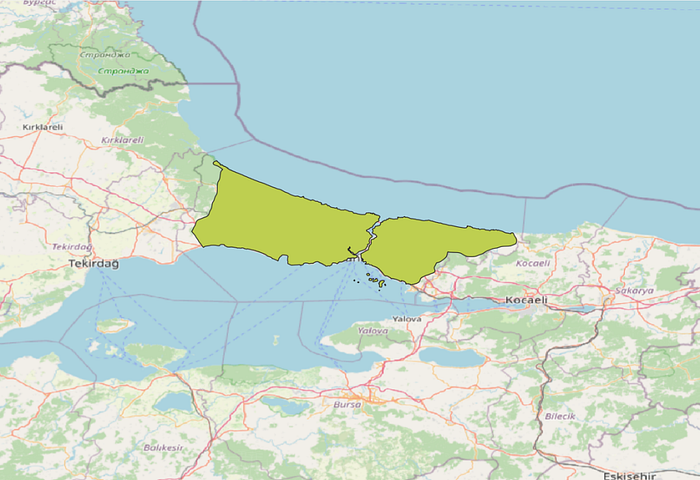
图 3:这是我的数据在地图上的样子
如果数据没有定义坐标系,页面顶部会显示“未定义坐标系”的警告。您可以忽略该警告,并定义要处理的坐标系。
改变数据的坐标系
我们需要在图层面板上右键点击数据,选择属性->源来查看坐标系信息。
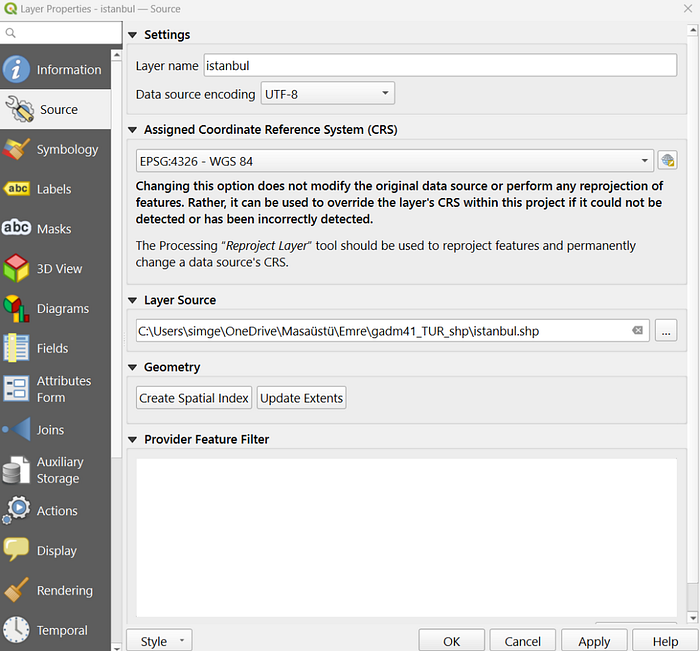
图 4:您可以在此窗口中看到分配的坐标参考系
可以在此窗口中更改数据的坐标系。但是,这只会重新定义 QGIS 如何解释图层的坐标。坐标值不会改变,因此它不会重新投影实际数据。要永久地重新投影图层,我们需要使用“重新投影”工具
要重新投影数据,您可以转到顶部菜单并单击“矢量”->“数据管理工具”->“重新投影层”
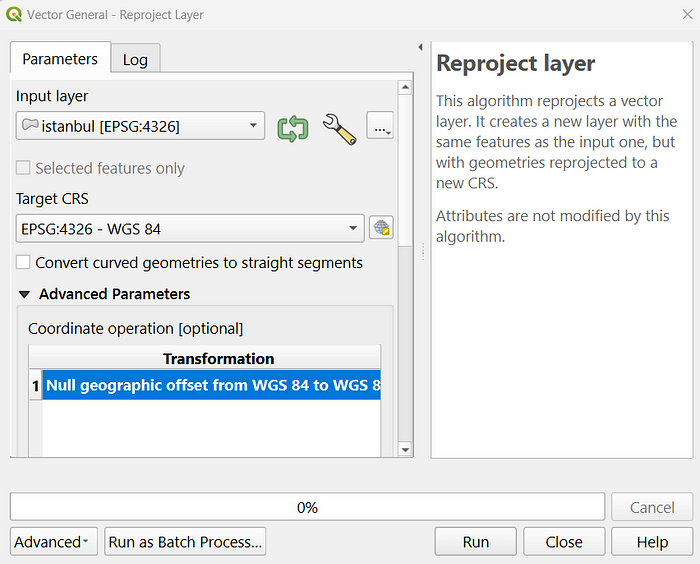
图 5:您可以在此窗口中选择目标 CRS 并运行该工具
运行该工具时,将创建一个具有定义坐标系的新图层并出现在图层面板上;

图 6:现在可以在图层面板上看到新图层,并可用于分析
